티스토리 뷰
목차
#1. 내 블로그 웹마스터도구에 등록하기 시리즈
포스팅한 글은 검색에 떠야 제맛!

자, 이제 티스토리 블로그도 개설하고 글을 올리기 시작했습니다. 티스토리는 포털사이트 다음 기반입니다. 그렇기 때문에 따로 웹마스터 도구에 등록하지 않았는데도 검색하면 바로바로 글이 올라오는 걸 확인할 수는 있었습니다. 그렇지만 현재 우리나라 최대 포털은 네이버입니다. 그래서 네이버 웹마스터도구에 등록하지 않으면 검색이 되지 않고 네이버에서 유입을 끌어내기가 어렵습니다. 구글은 제가 검색해 본 바, 네이버처럼 블로그, 사이트 등이 분리되지 않고 전부 같이 검색 결과를 보여주었습니다. 아무래도 이제 막 시작하는 블로거들에게는 검색에 있어 상위 노출이 어려워 보입니다..
네이버 웹마스터 도구에 등록을 하고 다음 편엔 rss와 사이트맵까지 등록하고 최적화를 보겠습니다. 그리고 계속해서 구글(google)의 웹마스터 도구 격인 서치 콘솔에 등록하기와 ZUM과 BING까지 등록하는 것도 차차 포스팅하려고 합니다.
먼저 이미지를 보여드리려 합니다.

이 이미지는 네이버에서 제가 올린 독서 리뷰 "나는 디지털노마드맘으로 살기로 했다"를 제목 그대로 검색한 결과예요.
추월차선 독서 문구 덕분에 다른 글 하나도 추가로 보입니다. 그리고 키워드 검색 시에도 검색은 됩니다. 다만 페이지가 뒤쪽이라는 게 좀 아쉬울 따름입니다. 네이버에선 네이버 블로그 글을 먼저 노출시키는 게 당연하겠죠. 어쨌든 검색이 이루어지고 있습니다.
네이버 웹마스터도구 등록하기의 모든 것.

네이버에서 웹마스터 도구를 검색하면 서치어드바이저라는 링크가 뜹니다. 작년 9월에 등록할 때만해도 바로 웹마스터도구로 떴는데 그 사이에 바뀌었나 봅니다. 클릭하고 들어가 줍니다.

그럼 이렇게 서치 어드바이저 화면이 나오게 됩니다. 좌측 상단에 웹마스터도구 버튼을 클릭해 줍니다.
신기한 건 네이버에 로그인되어 있으니까 웹마스터 도구는 자동으로 로그인이 되었습니다. 네이버 광고는 시간이 지나면 자동 로그아웃 되어 재로그인해야 했는데요.
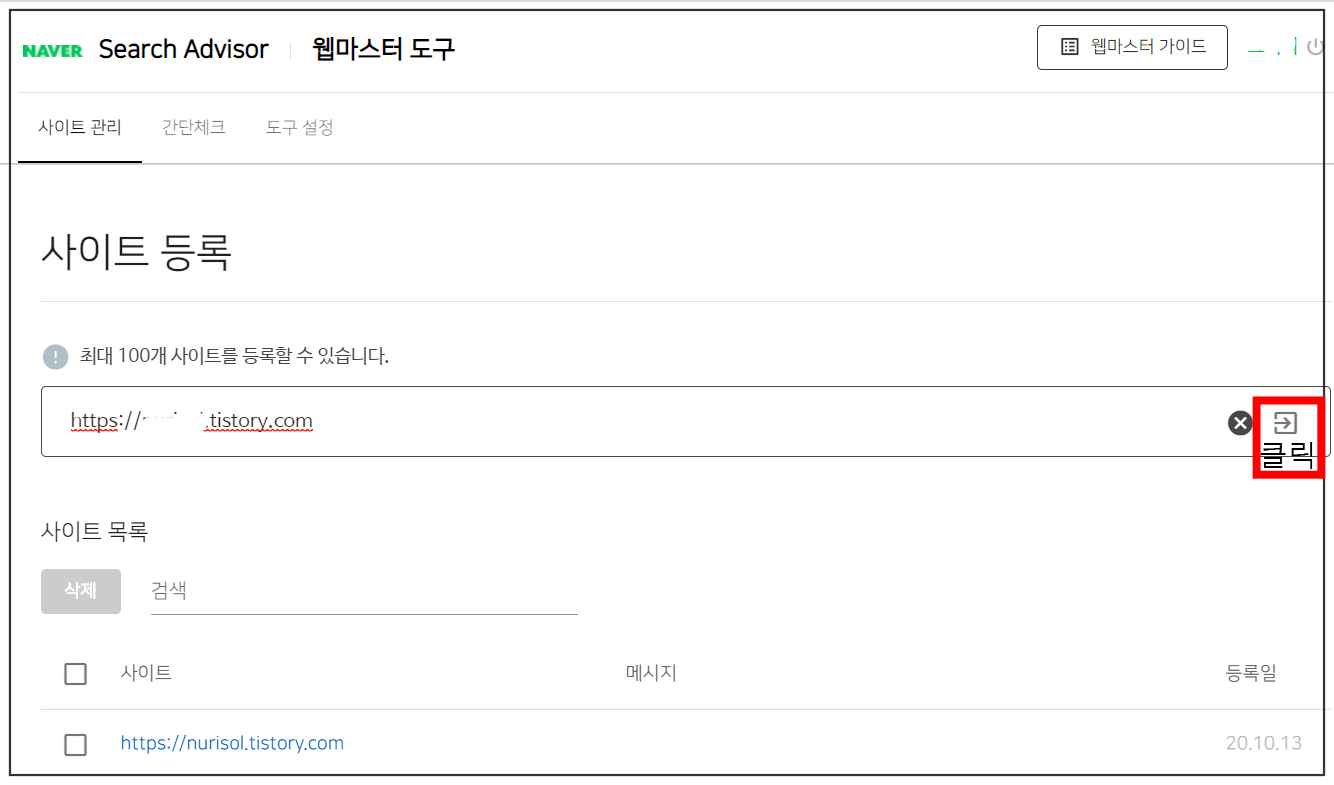
사이트 등록란에 자신의 티스토리나 워드프레스 등의 주소를 입력해 줍니다. 크리고 화살표 모양을 클릭해줍니다.

여기 html에선 티스토리는 html 파일 업로드를 할 수 없습니다. 그래서 html태그를 선택하시고 주소를 쭉 드래그해줍니다. 자신의 블로그 스킨 편집에 들어가서 html 편집으로 들어가 <head>... </head> 사이에 붙여 넣기 하시면 되는데 보통 헤드 부분 끝나기 전인 </head>이 부분 앞에 많이 붙이십니다. 그렇게 붙이고 소유확인을 클릭해 주시면 됩니다.
잠깐,
티스토리 블로그 관리자 페이지

티스토리 블로그 관리자 페이지에 들어가시면 좌측에 메뉴들이 뜹니다. 거기 하단께 꾸미기안에 스킨 편집에 들어가 주시면 됩니다.

스킨편집 안에 들어오면 화면 오른쪽 상단에 HTML 편집이 있습니다. 눌러서 들어가 주시면 페이지가 구성된 html 부분이 나옵니다.

</head> 앞쪽에 괄호 쳐 놓은 부분입니다. <meta name="naver-site-verification"...>으로 시작되는 코드가 잘 들어가 있습니다. 저장해 주시고 나오셔서 잘 되었나 다시 네이버 웹마스터 도구로 들어가 줍니다. 삽입해준 코드 위로
<!--네이버 웹마스터도구 --!> 부분이 있습니다. 이건 주석을 달아준 것 같은 효과를 줍니다. <!--> 이 표시가 들어가면
페이지에 영향을 주지 않기 때문에 간단히 확인차 문구를 넣어주실 수 있습니다.
그러고 나면 자동 등록 방지를 위해 코드를 입력해 주고 확인을 눌러주시면 아래와 같이 소유확인 완료 창이 뜹니다.

완료를 위해 확인 클릭! 사이트 소유가 확인은 되었으나 검색 노출은 보장하지 않는다라는 말이 네이버가 갑이구나 싶은 생각이 들었습니다. 뭐, 아직 글이 많지 않은 저로서는 네이버 노출을 기대하긴 힘들 것 같습니다. 그래도 이렇게 등록하고 나서 제 블로그의 글 제목을 긁어다가 검색을 해보면 블로그 탭이나 사이트 탭에서 뜨긴 합니다.

등록된 주소를 클릭하고 들어가면 내 페이지가 잘 등록되었나 확인 가능합니다. 리포트 탭 안에 사이트 최적화에 들어왔지만, 아직 검색 봇이 진단할 수 없다고 합니다. 2~3일 지나야 이 부분이 활성화됩니다.
<검증_웹 페이지 최적화>

웹페이지 최적화 탭 안에 들어가면 url은 이미 띄워져 있고 뒷부분에 따로 뭐 쓸 거 없이 바로 확인을 눌러줍니다.

네, 모든 항목에서 초록 체크를 볼 수 있습니다. 처음엔 저도 페이지 설명 부분에 빨간 표시가 떴었습니다. 페이지 제목과 설명 등이 생뚱맞지 않고 조화롭게 잘 맞아야 하는 걸 알았습니다. 여기까지 사이트 등록을 마쳤습니다. 네이버 블로그 이외의 블로그는 네이버 웹마스터 도구에 등록하여 네이버에서 검색이 될 수 있도록 해주시면 유입에 더 도움이 될 것입니다.
도움이 되셨다면 '구독과 좋아요' 부탁드립니다.
'온택트스터디' 카테고리의 다른 글
| 쿠팡파트너스같은 제휴마케팅의 종류 및 업체를 알아보자. (2) | 2020.11.06 |
|---|---|
| 나도 할수 있을까? 쿠팡 파트너스 가입과 저품질 피하기 및 주의할 점! (1) | 2020.11.02 |
| #3. 티스토리 블로그 내에서 구글 서치콘솔 등록하기(구글웹마스터도구) (0) | 2020.11.01 |
| #2. 티스토리 블로그 상위노출. 네이버 웹마스터도구 rss와 사이트맵 등록하기! (0) | 2020.10.31 |
| 티스토리 블로그 글쓰기 _구글 애드센스 승인을 받기 위한 글쓰기와 주의할점! (0) | 2020.10.29 |
